วิธีย่อขนาดหน้าจอใน Windows 10

บทความนี้จะแสดงวิธีย่อขนาดหน้าจอใน Windows 10 เพื่อให้คุณใช้งานได้อย่างมีประสิทธิภาพ

PASV FTP หรือที่รู้จักในชื่อ Passive FTP หรือ Passive FTP เป็นโหมดทางเลือกสำหรับการสร้าง การเชื่อมต่อFile Transfer Protocol (FTP ) กล่าวโดยย่อคือ จะช่วยแก้ปัญหาไฟร์วอลล์ไคลเอนต์ FTP ที่บล็อกการเชื่อมต่อขาเข้า PASV เป็นชื่อของคำสั่งที่ไคลเอนต์ FTP ใช้เพื่ออธิบายให้เซิร์ฟเวอร์ทราบว่าอยู่ในโหมดพาสซีฟ
PASV FTP (Passive FTP) คืออะไร?
Passive FTP เป็นโหมด FTP ที่ต้องการสำหรับไคลเอนต์ FTP ที่อยู่หลังไฟร์วอลล์ ซึ่งมักใช้กับไคลเอนต์ FTP บนเว็บและคอมพิวเตอร์ที่เชื่อมต่อกับเซิร์ฟเวอร์ FTP บนเครือข่ายองค์กร PASV FTP ยังมีความปลอดภัยมากกว่า FTP ที่ใช้งานอยู่ เนื่องจากไคลเอนต์เริ่มต้นการถ่ายโอน ตรงข้ามกับการถ่ายโอนที่เริ่มต้นโดยเซิร์ฟเวอร์ FTP
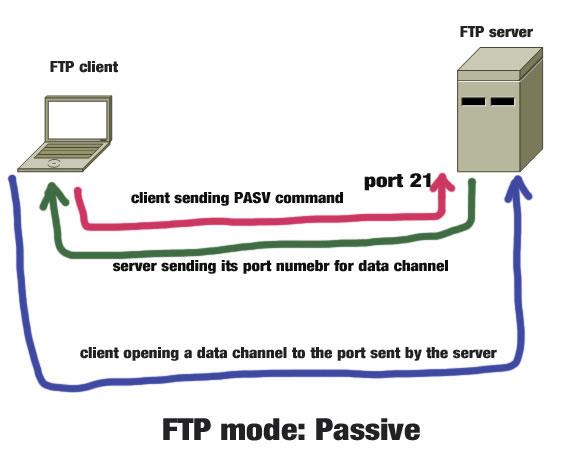
Passive FTP เป็นโหมด FTP ที่ต้องการสำหรับไคลเอนต์ FTP ที่อยู่หลังไฟร์วอลล์
PASV FTP ทำงานอย่างไร
FTP ทำงานบนสองพอร์ต: พอร์ตหนึ่งสำหรับการย้ายข้อมูลระหว่างเซิร์ฟเวอร์และอีกพอร์ตสำหรับออกคำสั่ง โหมดพาสซีฟทำงานโดยอนุญาตให้ไคลเอ็นต์ FTP เริ่มต้นการส่งข้อมูลและข้อความควบคุม
โดยทั่วไปแล้ว เซิร์ฟเวอร์ FTP จะเป็นผู้เริ่มการร้องขอข้อมูล แต่การตั้งค่าประเภทนี้อาจไม่ทำงานหากไฟร์วอลล์ไคลเอ็นต์บล็อกพอร์ตที่เซิร์ฟเวอร์ต้องการใช้ ด้วยเหตุนี้โหมด PASV จึงทำให้ FTP "เป็นมิตรกับไฟร์วอลล์"
กล่าวอีกนัยหนึ่ง ไคลเอนต์เปิดพอร์ตข้อมูลและพอร์ตคำสั่งในโหมดพาสซีฟ ดังนั้นไฟร์วอลล์บนฝั่งเซิร์ฟเวอร์จึงเปิดรับพอร์ตเหล่านี้ ข้อมูลสามารถไหลระหว่างทั้งสองฝ่ายได้ การกำหนดค่านี้เหมาะอย่างยิ่งเนื่องจากเซิร์ฟเวอร์มักจะเปิดพอร์ตที่จำเป็นสำหรับไคลเอ็นต์ในการสื่อสารกับเซิร์ฟเวอร์
ไคลเอนต์ FTP ส่วนใหญ่ รวมถึงเว็บเบราว์เซอร์ เช่นInternet Explorerรองรับตัวเลือก PASV FTP อย่างไรก็ตาม การกำหนดค่า PASV ใน Internet Explorer หรือไคลเอ็นต์อื่นๆ ไม่ได้รับประกันว่าโหมด PASV จะทำงาน เนื่องจากเซิร์ฟเวอร์ FTP อาจเลือกที่จะปฏิเสธการเชื่อมต่อในโหมด PASV
ผู้ดูแลระบบเครือข่ายบางรายปิดใช้งานโหมด PASV บนเซิร์ฟเวอร์ FTP เนื่องจาก PASV มีความเสี่ยงด้านความปลอดภัยเพิ่มเติม
บทความนี้จะแสดงวิธีย่อขนาดหน้าจอใน Windows 10 เพื่อให้คุณใช้งานได้อย่างมีประสิทธิภาพ
Xbox Game Bar เป็นเครื่องมือสนับสนุนที่ยอดเยี่ยมที่ Microsoft ติดตั้งบน Windows 10 ซึ่งผู้ใช้สามารถเรียนรู้วิธีเปิดหรือปิดได้อย่างง่ายดาย
หากความจำของคุณไม่ค่อยดี คุณสามารถใช้เครื่องมือเหล่านี้เพื่อเตือนตัวเองถึงสิ่งสำคัญขณะทำงานได้
หากคุณคุ้นเคยกับ Windows 10 หรือเวอร์ชันก่อนหน้า คุณอาจประสบปัญหาในการนำแอปพลิเคชันไปยังหน้าจอคอมพิวเตอร์ของคุณในอินเทอร์เฟซ Windows 11 ใหม่ มาทำความรู้จักกับวิธีการง่ายๆ เพื่อเพิ่มแอพพลิเคชั่นลงในเดสก์ท็อปของคุณ
เพื่อหลีกเลี่ยงปัญหาและข้อผิดพลาดหน้าจอสีน้ำเงิน คุณต้องลบไดรเวอร์ที่ผิดพลาดซึ่งเป็นสาเหตุของปัญหาออก บทความนี้จะแนะนำวิธีถอนการติดตั้งไดรเวอร์บน Windows โดยสมบูรณ์
เรียนรู้วิธีเปิดใช้งานแป้นพิมพ์เสมือนบน Windows 11 เพื่อเพิ่มความสะดวกในการใช้งาน ผสานเทคโนโลยีใหม่เพื่อประสบการณ์ที่ดียิ่งขึ้น
เรียนรู้การติดตั้งและใช้ AdLock เพื่อบล็อกโฆษณาบนคอมพิวเตอร์ของคุณอย่างมีประสิทธิภาพและง่ายดาย
เวิร์มคอมพิวเตอร์คือโปรแกรมมัลแวร์ประเภทหนึ่งที่มีหน้าที่หลักคือการแพร่ไวรัสไปยังคอมพิวเตอร์เครื่องอื่นในขณะที่ยังคงทำงานอยู่บนระบบที่ติดไวรัส
เรียนรู้วิธีดาวน์โหลดและอัปเดตไดรเวอร์ USB บนอุปกรณ์ Windows 10 เพื่อให้ทำงานได้อย่างราบรื่นและมีประสิทธิภาพ
หากคุณต้องการเรียนรู้เพิ่มเติมเกี่ยวกับ Xbox Game Bar และวิธีปรับแต่งให้เหมาะกับประสบการณ์การเล่นเกมที่สมบูรณ์แบบของคุณ บทความนี้มีข้อมูลทั้งหมด








